Cara Mengaktifkan Push to Talk dalam Perselisihan

Saat Anda menggunakan salah satu aplikasi VoIP paling populer untuk bermain game, kebisingan latar belakang dan lingkungan yang sibuk dapat membanjiri speaker teman Anda. Aktifkan push-to-talk di Discord untuk membisukan mikrofon Anda secara otomatis hingga Anda siap menekan tombol dan berbicara.
Mulailah dengan meluncurkan aplikasi Discord. Dari sana, buka menu "Pengaturan" dengan mengklik ikon roda gigi di kiri bawah antarmuka Discord.
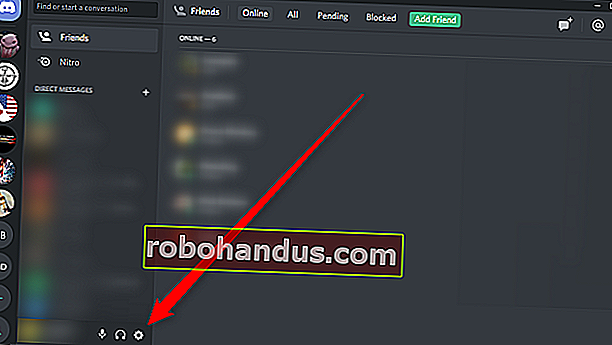
Di bagian "App Settings", pilih daftar "Voice & Video" di sisi kiri jendela. Di bawah "Mode Input", centang kotak di samping "Push to Talk".

Tetapkan hotkey untuk mengaktifkan mikrofon Anda dengan mengklik di kotak "Pintasan", menekan tombol yang Anda inginkan, dan mengklik "Berhenti Merekam". Kami merekomendasikan penggunaan tombol tilde (~) sebagai tombol push-to-talk Anda, karena tombol ini mudah diakses selama bermain dan jarang mengganggu permainan itu sendiri.

Anda juga dapat menggunakan penggeser di sebelah kiri untuk menambah atau mengurangi penundaan antara saat Anda melepaskan tombol dan saat mikrofon benar-benar dinonaktifkan.
Jika Anda ingin mengatur beberapa tombol push-to-talk, pilih tab "Keybinds" di sisi kiri menu Pengaturan. Buka menu drop-down di bawah "Action" dan pilih "Push to Talk (Normal)" atau "Push to Talk (Prioritas)". Mode terakhir akan menurunkan volume speaker lain saat Anda menekan tombol push-to-talk (kecuali mereka juga telah mengaktifkan pengaturan ini).

Setelah Anda selesai, tutup jendela Pengaturan dan gim tanpa suara latar yang mengganggu selalu mengaktifkan mikrofon Anda. Anda selalu dapat kembali ke menu "Suara & Video" untuk menyesuaikan pengaturan audio tambahan untuk meningkatkan suara Anda, seperti pembatalan gema, pembatalan bising, dan kontrol penguatan otomatis (semuanya diaktifkan secara default).






